win10给用户添加管理员权限 win10管理员权限如何分配给其他用户
更新时间:2023-10-04 12:53:59作者:xiaoliu
win10给用户添加管理员权限,随着Windows 10操作系统的普及,用户对于管理员权限的需求也越来越多,管理员权限可以让用户在操作系统中拥有更高的控制权和更广泛的操作权限,从而更方便地管理和配置系统。对于普通用户来说,如何获得管理员权限成为了一个备受关注的问题。本文将介绍如何给用户添加管理员权限以及如何将管理员权限分配给其他用户,帮助读者更好地了解和应用Windows 10的管理员权限功能。
方法如下:
1.在左下角的开始菜单按钮上 右键点击,如图所示
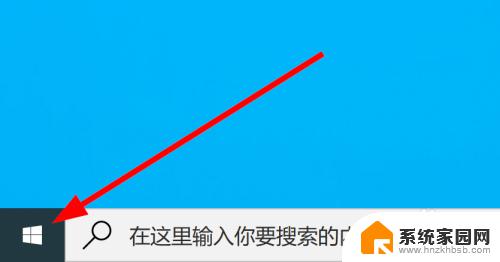
2.在右键菜单中选择“计算机管理”,如图所示
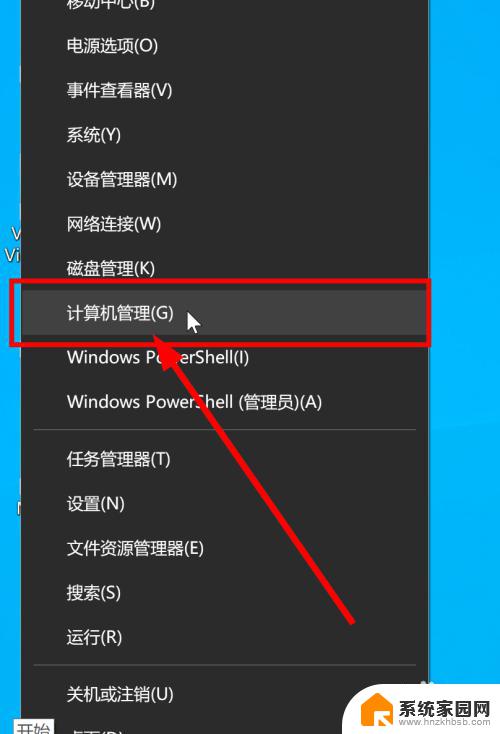
3.在计算机管理界面,选择“本地用户和组”->“组”,如图所示
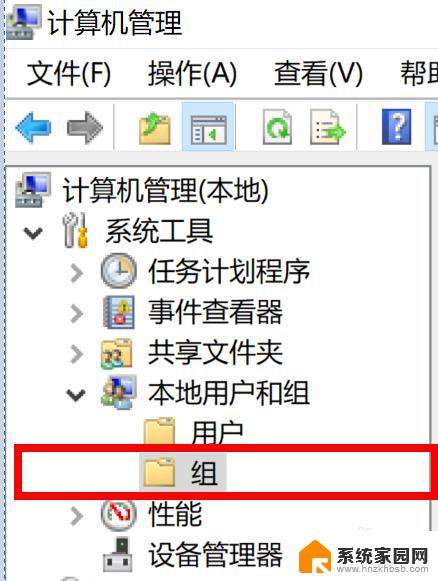
4.在右边的组列表中选择“Administrators”并双击,如图所示
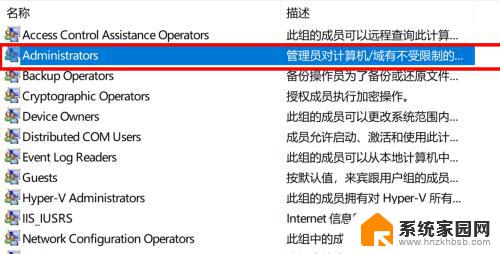
5.在弹出的对话框中,点击“添加”,如图所示
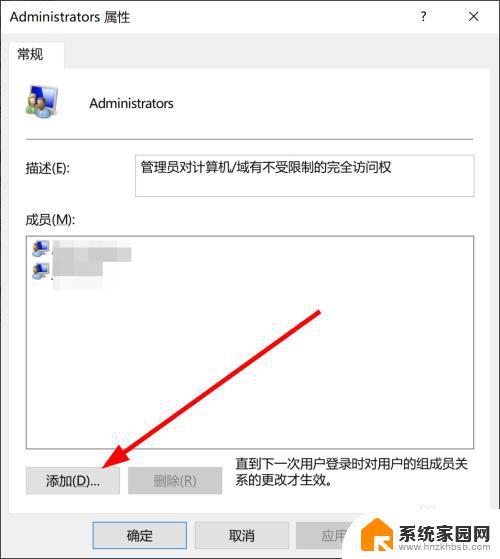
6.在选择用户框中,输入要添加的用户名,并点击“检查名称”,如图所示
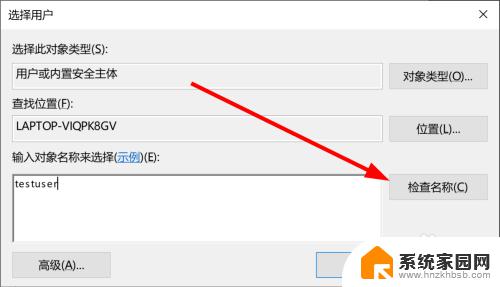
7.确认保存后,就会在列表中显示添加的管理员用户,如图所示
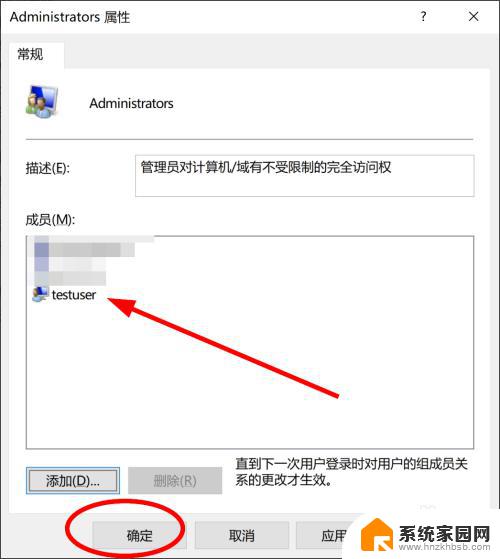
以上就是关于如何为Win10用户添加管理员权限的全部内容,如果您遇到了相同的情况,可以按照本文的方法解决问题。
win10给用户添加管理员权限 win10管理员权限如何分配给其他用户相关教程
- win10怎么给用户管理员权限 Win10管理员权限如何添加给用户
- win10给普通用户管理员权限 win10用户如何获得管理员权限
- win10增加管理员账户 Win10如何给用户增加管理员权限
- win10设置了本地用户非管理员权限 win10管理员权限提示出错
- win10当前登录的用户没有系统管理权限 Win10已是管理员但仍提示没有管理员权限
- win10怎样设置管理员权限 win10系统如何开启管理员administrator权限
- win10家庭版提升管理员权限 WIN10家庭版管理员权限获取方法
- win10新建用户账户如何给管理员 win10怎么通过命令行添加管理员账户
- win10家庭版管理员阻止 win10家庭版如何解除管理员权限限制
- win10用户权限管理 win10用户访问权限设置教程
- 打印机共享无法保存设置 win10共享打印机提示无法保存设置怎么解决
- win10电脑控制面板在哪里? win10系统控制面板怎么打开
- 电脑横屏怎么调成竖屏显示 win10怎么调整电脑屏幕方向
- 电脑输入法如何切换简体中文 Windows10输入法简体字设置方法
- win10不能调节屏幕亮度怎么办 笔记本亮度调节无效
- win10设置桌面图标显示 win10桌面图标显示不全
win10系统教程推荐
- 1 win10设置桌面图标显示 win10桌面图标显示不全
- 2 电脑怎么看fps值 Win10怎么打开游戏fps显示
- 3 笔记本电脑声音驱动 Win10声卡驱动丢失怎么办
- 4 windows查看激活时间 win10系统激活时间怎么看
- 5 点键盘出现各种窗口 如何解决Win10按键盘弹出意外窗口问题
- 6 电脑屏保在哪里调整 Win10屏保设置教程
- 7 电脑连接外部显示器设置 win10笔记本连接外置显示器方法
- 8 win10右键开始菜单没反应 win10开始按钮右键点击没有反应怎么修复
- 9 win10添加中文简体美式键盘 Win10中文输入法添加美式键盘步骤
- 10 windows10怎么关闭开机自动启动软件 Win10开机自动启动软件关闭方法